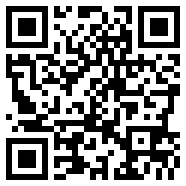如何注册:开始您的 Sketch 之旅
注册一个 Sketch 帐户。如果您想为您的团队创建工作区,我们建议您使用与您公司关联的电子邮件地址进行注册。
如果您已经有 Sketch 帐户,但想要创建新的工作空间 ,请登录您的帐户,选择左上角的工作空间切换器菜单,选择 创建新工作空间,然后按照后续步骤操作。
为您的工作区命名并可选择上传工作区图像。管理员可以随时更改您的工作区的名称和徽标。
单击“邀请人员”即可立即邀请人员加入您的工作区。输入他们的电子邮件并为他们分配角色。如果您愿意,可以稍后邀请其他人。
单击开始使用sketch。您将被分配为管理员和编辑者- 您的工作区中必须至少有一名编辑者。完成工作区设置后,您可以更改您的角色。
从那里您可以:
下载或登录 Mac 应用程序。
添加您的账单信息。
或者单击继续工作区以转到 Web 应用程序中的工作区。
安装 iOS 应用程序
借助Sketch — 查看和镜像,您可以在 Mac 应用程序中编辑时使用 iPhone 或 iPad 浏览工作区、查看文档、测试原型和镜像设计。
要求
要使用该应用程序,您需要:
运行 iOS 16.0 或更高版本的 iPhone,或者运行 iPadOS 16.0 或更高版本的 iPad
有权访问一个或多个工作区的 Sketch 帐户
互联网连接
编辑您想要镜像的任何文档的权限文档
尽管该应用程序需要互联网连接,但您无需在 Mac 上连接到同一 Wi-Fi 网络即可镜像您正在编辑的文档。此外,如果您不再连接到 Internet,您之前打开的 Workspace 文档仍然可以浏览。
入门
安装并启动应用程序后,选择“登录”并输入您的 Sketch 帐户详细信息。这些是您用来登录 Web 应用程序和(如果您是编辑者)Mac 应用程序以查看/编辑工作区中的文档的凭据。如果您的工作区设置了 SSO,您可以选择使用 SSO 登录。
如果您需要注销并登录到其他帐户/工作区,请点击右上角的“工作区”图标,点击“帐户设置”,然后点击“注销”。
由于 Sketch — View & Mirror 使用我们的工作区技术来支持文档镜像,因此它不支持仅限 Mac 的许可证。
订阅和许可
喜欢sketch吗?注册订阅以获得完整的 Sketch 体验 - 包括访问 Mac 应用程序、Web 应用程序和工作区。
请记住,按年订阅比按月订阅节省 24 美元,每月 12 美元!
我们还提供商业计划,为您提供优先支持、专门的客户成功经理、定制评论和条款、单点登录 (SSO)、基于发票的计费、无限的云存储等等。您可以通过工作区设置自行切换到业务计划 - 或直接与我们联系。
许可证
或者,您可以获得一个许可证,让您可以全年访问 Mac 应用程序。使用仅限 Mac 的许可证,您只能访问 Mac 应用程序,因此您可以处理本地文档。许可证不包含从 Web 应用程序保存或打开文件的选项,也不包含任何协作功能。
sketch-for-education" class="heading-with-anchor" style="box-sizing: border-box; border: 0px; font-variant-numeric: inherit; font-variant-east-asian: inherit; font-stretch: inherit; font-size: 1.5rem; line-height: 2rem; font-family: Marfa, system-ui, -apple-system, BlinkMacSystemFont, "Helvetica Neue", Helvetica, Arial, sans-serif; margin: 2.5rem 0px 0.5rem; padding: 0px; vertical-align: baseline; letter-spacing: -0.03125rem; color: rgb(33, 33, 35); text-wrap: wrap; background-color: rgb(255, 255, 255);">教育sketch
您是学生、教师还是学术机构?如果是的话,Sketch 是免费的!只需向我们验证您的状态即可开始。
上一篇:如何 掌握单层设计
下一篇:在 iOS 应用程序中查看文档